Vídeos do OneDrive não reproduzem [Correção]
![Vídeos do OneDrive não reproduzem [Correção]](https://cdn.thewindowsclub.blog/wp-content/uploads/2023/11/onedrive-videos-not-playing-1-1-640x375.webp)
O OneDrive permite armazenar seus vídeos para que você possa reproduzi-los sem salvá-los no disco rígido. Alguns usuários relataram que os vídeos do OneDrive não estão sendo reproduzidos . É possível que a conexão instável ou fraca com a Internet ou o uso do formato de vídeo incorreto estejam causando esse problema. Neste artigo, mostraremos algumas soluções para corrigir o problema se os vídeos do OneDrive não estiverem sendo reproduzidos.
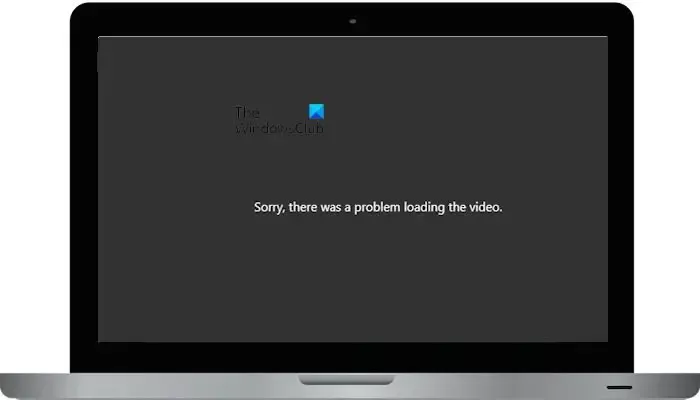
A mensagem de erro completa é:
Desculpe, houve um problema ao carregar o vídeo.
Corrigir vídeos do OneDrive que não são reproduzidos
Se seus vídeos do OneDrive não estiverem sendo reproduzidos, use estas soluções para corrigir o problema.
- Verifique a sua conexão com a internet
- Limpe o cache e os cookies
- Converta o vídeo para um formato compatível
- Use um navegador diferente
- Verifique se o vídeo está protegido por DRM
- Desinstale e reinstale o OneDrive
Vamos começar.
1] Verifique sua conexão com a internet

A má conexão com a Internet pode ser a razão para esse problema. Portanto, o primeiro passo é verificar sua conexão com a internet. Se um cabo Ethernet estiver disponível, conecte seu sistema a ele e veja se ele traz alguma alteração. Você também pode fazer mais uma coisa: mudar para outra conexão de rede (se disponível) ou mudar para a banda WiFi de 5 GHz se o seu sistema suportar.
2] Limpe o cache e os cookies
Às vezes, esse problema pode interferir na reprodução do vídeo. Se for esse o caso, pode ser resolvido limpando o cache e os cookies. As etapas para limpar o cache e os cookies são diferentes para diferentes navegadores, incluindo Chrome, Edge , Firefox , Opera , etc.
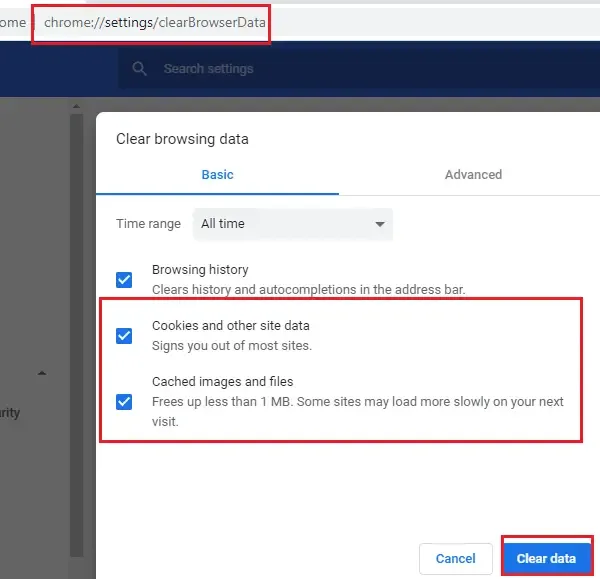
O método mais fácil de fazer isso é usar o atalho do teclado. Pressione as teclas Ctrl + Shift + Delete . Isso abrirá a janela ou guia Limpar histórico de navegação. Agora você pode limpar facilmente o cache e os cookies.
Após limpar o cache e os cookies, abra o OneDrive no navegador e reproduza seus vídeos. Verifique se o problema ainda persiste ou não.
3] Converta o vídeo para um formato compatível
Um formato incompatível pode ser o motivo pelo qual os vídeos do OneDrive não estão sendo reproduzidos. Se o seu vídeo estiver em um formato não compatível com o OneDrive, o OneDrive não poderá reproduzi-lo. Você pode tentar converter seu vídeo para alguns dos formatos de vídeo mais populares, como MP4, AVI, FLV, etc. Você usa algumas das melhores ferramentas gratuitas de conversão de vídeo para converter vídeos de um formato para outro.
4] Use um navegador diferente
Se o formato do seu vídeo estiver correto e você ainda não conseguir reproduzi-lo no OneDrive. Use outro navegador da web. Se um navegador estiver com problemas para reproduzir um vídeo, outro navegador poderá reproduzi-lo. OneDrive é um produto da Microsoft. Portanto, sugerimos que você experimente primeiro o Microsoft Edge e veja se o problema persiste.
5] Verifique se o vídeo está protegido por DRM
O OneDrive não oferece suporte à reprodução de vídeos protegidos por DRM. Isso ocorre porque o OneDrive não possui as licenças necessárias para descriptografar conteúdo protegido por DRM. Para verificar se o vídeo recebe proteção DRM, siga as etapas mencionadas abaixo.
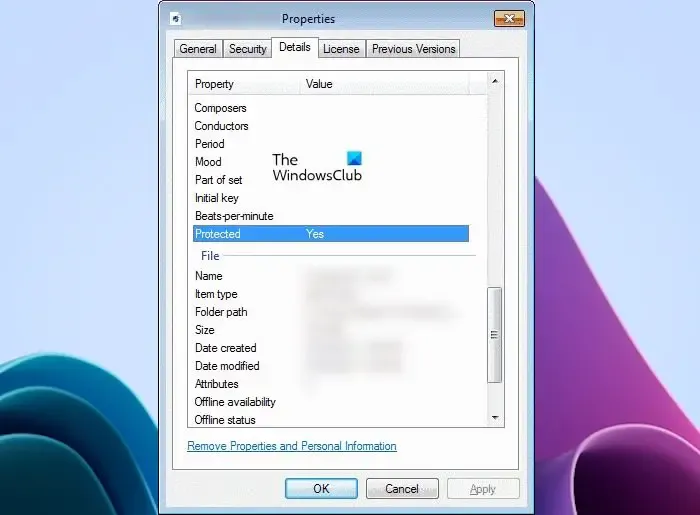
- Abra a pasta de vídeo no File Explorer .
- Clique com o botão direito no vídeo que deseja reproduzir e selecione Propriedades .
- Clique na guia Detalhes na janela Propriedades .
- Agora, role para baixo até a categoria Protegido . Se o vídeo estiver protegido por DRM com alguma chave, seu status será Sim .
Se o vídeo estiver protegido por DRM, ele não será reproduzido no OneDrive, mesmo que esteja em um formato compatível.
6]Desinstale e reinstale o OneDrive
Se você ainda estiver enfrentando o problema, tente desinstalar e reinstalar o OneDrive. Você não perderá nenhum dado do OneDrive ao desinstalá-lo, desde que todos os seus arquivos estejam completamente sincronizados com a nuvem. Ele estará disponível quando você fizer login novamente em sua conta do OneDrive. Siga estas etapas para reinstalar o OneDrive.
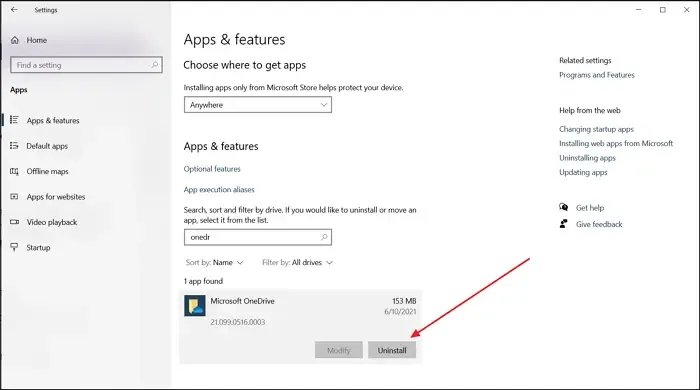
- Abra as configurações do Windows.
- Selecione a categoria Aplicativos no lado esquerdo e clique em Aplicativos instalados ou Aplicativos e recursos (qualquer opção aplicável).
- ProcureMicrosoft OneDrive .
- Clique nos três pontos e clique em Desinstalar .
Após desinstalar o OneDrive, baixe sua versão mais recente no site oficial da Microsoft e instale-o manualmente.
Espero que as soluções acima ajudem você a resolver o problema.
Qual formato de vídeo o OneDrive usa?
O OneDrive suporta uma extensa lista de formatos de vídeo populares, incluindo codecs de vídeo como MJPEG, HEVC, MPEG1VIDEO, MPEG4, etc. Você pode ver a lista completa de formatos de vídeo suportados pelo OneDrive no site oficial da Microsoft.
Por que o OneDrive não reproduz arquivos MP4?
MP4 é o formato de vídeo mais popular compatível com OneDrive. Se você não consegue reproduzir vídeos MP4 no OneDrive, é possível que sua conexão com a Internet esteja instável. Ou seu arquivo de vídeo pode ter sido corrompido. O OneDrive permite reparar seus arquivos corrompidos , mas esse recurso está disponível apenas para usuários do Microsoft 365.



Deixe um comentário